Výukový program: Jak vytvářet videa na rozdělené obrazovce pomocí Premiere Pro
"Ví někdo, jak vytvořit video s rozdělenou obrazovkou, jak se používá v CNN & Co s Premiere Pro? To znamená nejen svislé nebo vodorovné rozdělení, ale také zaměnitelné animace obraz v obraze."
Pokud chcete kombinovat dvě videa na jedné obrazovce za účelem porovnávání nebo reakčních videí, můžete použít slavný editor videa - Adobe Premiere Pro CC. Je to opravdu profesionální editor videa, ale mezitím neposkytuje žádnou šablonu, což vám ztěžuje práci vytvářejte videa na rozdělené obrazovce pomocí aplikace Premiere Pro CC. Pokračujte tedy ve čtení tohoto článku a seznamte se s podrobnými kroky, jak spojit dvě videa na jedné obrazovce vedle sebe s Premiere Pro. Tento článek navíc poskytne snadnější způsob, jak vytvářet videa s rozdělenou obrazovkou pomocí různých šablon.
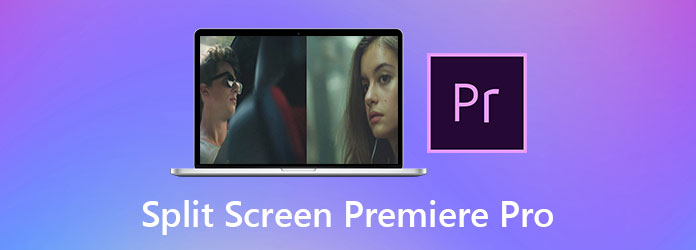
Část 1: Jak vytvářet videa s rozdělenou obrazovkou vedle sebe pomocí aplikace Premiere Pro
Bez jakýchkoli šablon videa se můžete naučit konkrétního průvodce pro vytváření videí na rozdělené obrazovce pomocí Adobe Premiere Pro CC ručním nastavením velikosti videa. Následující kroky jsou podrobné kroky:
Krok 1Otevřete na počítači Adobe Premiere Pro CC. Klikněte na Soubor a zvolte import možnost přidat požadovaná videa do tvůrce videa na rozdělené obrazovce. Poté přetáhněte přidaná videa do sekvence v pravém dolním rohu. Umístěte stopy videa svisle a ořízněte je na stejnou dobu.
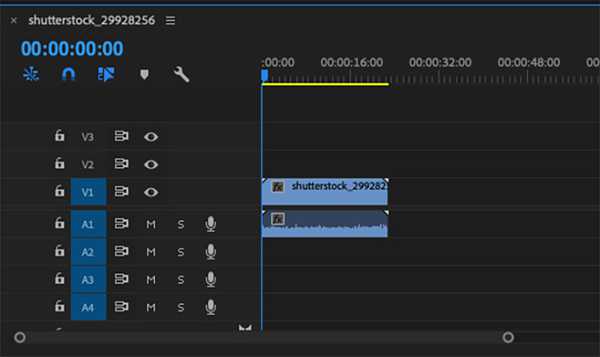
Krok 2Vyberte jednu ze stop videa a klikněte na Účinek knoflík. Pak byste měli hledat Plodina funkci a vyberte ji.
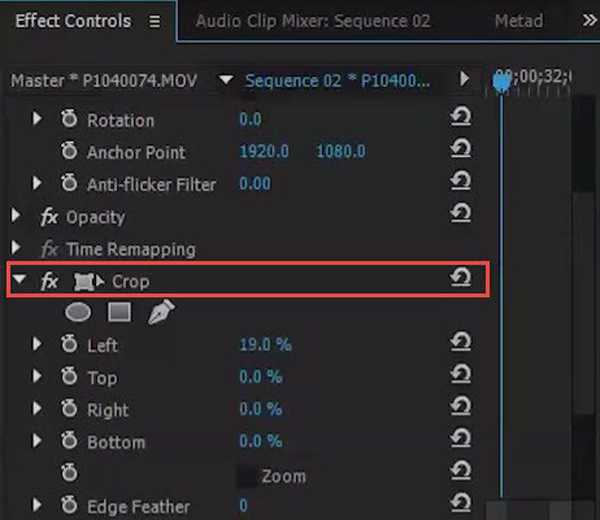
V horní části Efektová kontrola pole, můžete změnit velikost a pozici videa. Nejprve byste měli upravit Právo a Levý hodnoty pro změnu poměru stran. Poté upravte délku a šířku v Pozice možnost umístit videoklip na požadované místo.
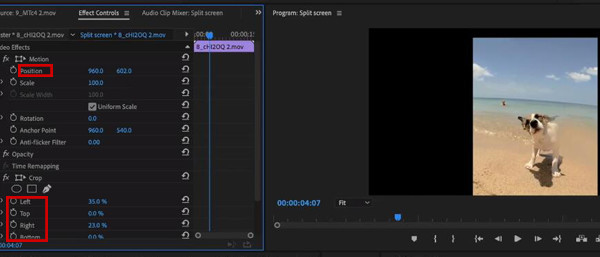
Krok 3Po nastavení jedné video stopy můžete stejným způsobem upravit i ty levé. Tímto způsobem jste vytvořili video na rozdělené obrazovce prostřednictvím aplikace Adobe Premiere Pro. Nakonec klikněte na Soubor a zvolte Vývoz volba.
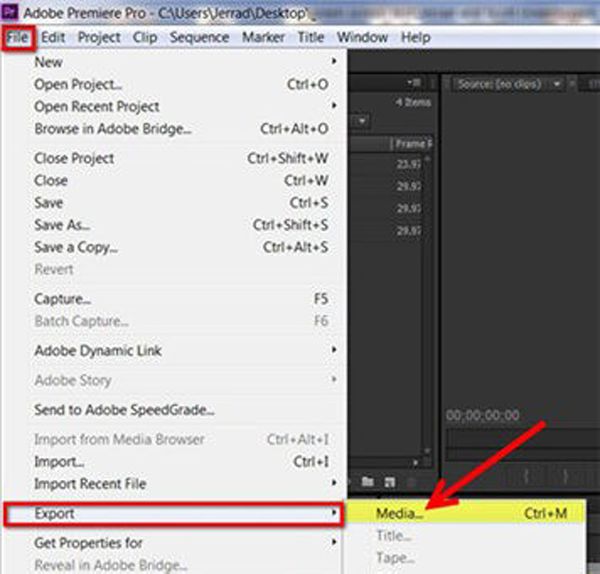
Vzhledem k tomu, že Adobe Premiere Pro CC je velmi profesionální editor videa, zdá se pro začátečníky obtížné vytvářet videa na rozdělené obrazovce prostřednictvím aplikace Premiere Pro. Po naučení se zmíněných kroků zjistíte, že je také složité upravovat videoklipy jeden po druhém. Tento článek tedy také poskytuje nejjednodušší způsob vytváření video koláží bez aplikace Premiere Pro v následujícím textu.
Část 2: Nejlepší způsob, jak snadno vytvářet videa na rozdělené obrazovce pomocí šablon
Chcete-li snadno vytvářet videa na rozdělené obrazovce pomocí navržených šablon, Tipard Video Converter Ultimate bude vaše nejlepší volba. Je to univerzální video procesor, který kombinuje více videí na jednu obrazovku, klipuje videa, přidává efekty a filtry atd. Navíc nejpohodlnější funkcí jsou navržené šablony, což znamená, že můžete vytvářet videa na rozdělené obrazovce pouhým několika kliknutími.
- 1. Vytvářejte videa z rozdělené obrazovky z více klipů pomocí jednoduchých kroků.
- 2. Poskytněte různé šablony v různých stylech a číslech.
- 3. Upravujte videoklipy samostatně pomocí oříznutí, otáčení, přidávání filtrů atd.
- 4. Podporujte import videa v libovolném formátu a rozlišení.
Zde jsou podrobné kroky k vytváření videí na rozdělené obrazovce bez aplikace Premiere Pro:
Krok 1Stažení zdarma Tipard Video Converter Ultimate na Windows/Mac a spusťte jej na počítači. Kliknutím na nabídku Koláž v horní části vstoupíte do tvůrce videa na rozdělené obrazovce. Poté musíte v dolní části vybrat požadované šablony. Můžete také změnit ohraničení a jeho barvu.

Krok 2Klepněte na tlačítko Plus ikonu pro přidání požadovaných videí samostatně. Poté můžete přesunout myš na určité video a kliknout na Snížit ikonu pro oříznutí trvání videa. Nebo můžete kliknout na Změnit ikonu pro oříznutí a otočení videa. Kromě toho můžete videa přibližovat a oddalovat a zobrazovat tak různé části.
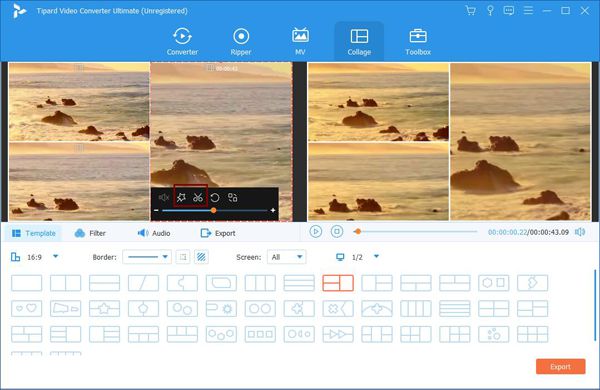
Krok 3Po nastavení videí můžete také kliknout na Filtry tlačítko pro výběr efektů, aby byla vaše videa atraktivnější. V Audio možnost, můžete také změnit hudbu na pozadí, přidat hudbu k videua volně upravte hlasitost.
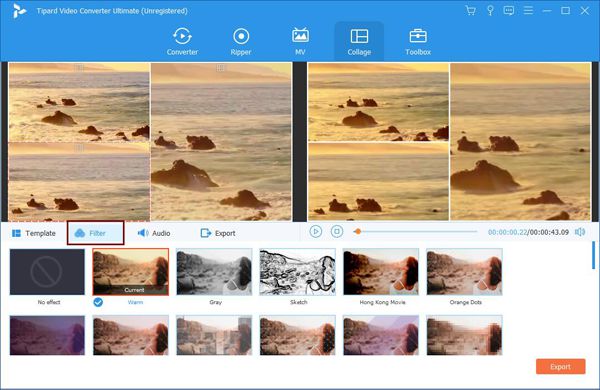
Krok 4Nakonec klikněte na ikonu Vývoz nabídku a vyberte požadovaný formát videa, rozlišení a kvalitu. Poté vyberte požadovanou cestu k úložišti a klikněte na Datum Export tlačítko pro uložení videí na rozdělené obrazovce.

Na vytvořit na Androidu video na rozdělené obrazovce, zde jsou podrobnosti.
Část 3: Časté dotazy k vytváření videí na rozdělené obrazovce prostřednictvím aplikace Premiere Pro CC
1. Existuje nějaká šablona pro vytváření videí na rozdělené obrazovce pomocí aplikace Premiere Pro?
K vytváření videí na rozdělené obrazovce prostřednictvím Adobe Premiere Pro vám bohužel nejsou k dispozici žádné šablony. Můžete si však stáhnout některé oficiální doplňky a přidat šablony do softwaru. Nebo se můžete spolehnout na Tipard Video Converter Ultimate a snadno vytvářet videa na rozdělené obrazovce pomocí šablon.
2. Jak provádět horizontální rozdělení pomocí aplikace Adobe Premiere Pro?
Je to velmi podobné vkládání více videí na jednu obrazovku vedle sebe s Adobe Premiere Pro. Jediná věc, kterou musíte změnit, je upravit horní a dolní část videí, čímž se změní šířka. Poté můžete upravit polohu nahoru a dolů, abyste vytvořili horizontální rozdělení.
3. Jak přidat hudbu na pozadí do video koláží prostřednictvím aplikace Premiere Pro?
Není třeba hledat funkci přidávání hudby na pozadí, můžete přímo přidat libovolnou zvukovou stopu do sekvence. Po přidání požadované hudby do aplikace Premiere Pro byste měli hudbu umístit pod video stopy na rozdělené obrazovce. Hudbu můžete také snížit nebo upravit hlasitost, jak se vám líbí.
Proč investovat do čističky vzduchu?
Adobe Premiere Pro CC je rozhodně profesionální editor videa, který dokáže kombinovat více videí na jednu obrazovku. Tento článek představil podrobný návod k vytváření videí na rozdělené obrazovce prostřednictvím aplikace Premiere Pro bez šablon. Ale pro snadné úpravy si raději zdarma stáhněte Tipard Video Converter Ultimate a vytvářejte videa na rozdělené obrazovce s navrženými šablonami.







